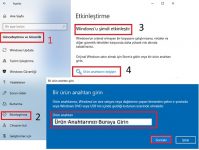Windows 10 Uzak Masaüstü Bağlantısı Açma ve Kapatma İşlemi Nasıl Yapılır.
Windows 10 uzak masaüstü bağlantısı açma kapatma işlemi hem ayarlar hemde kayıt defteri ile nasıl yapılır.
Windows 10’da başka cihazlara uzaktan bağlanmanızı sağlayan uzak masaüstü bağlantısını açık tutmamanız güvenliğiniz için önerilir.
Uzaktan bağlantı sağlayacağınız zamanda etkinleştirerek işlemi bitirdiğinizde ise kapatarak bilgisayarınızı güvende tutabilirsiniz.
Uzak masaüstü bağlantısı açma kapatma
Windows 10 uzak masaüstü bağlantısını açmak veya kapatmak için,
Birinci yöntem, Ayarları kullanarak uzak masaüstü açma ve kapatma,
- Windows tuşu
 + I tuşlarına basarak veya Başlangıca sağ tıklayıp Ayarları seçerek Ayarları açın.
+ I tuşlarına basarak veya Başlangıca sağ tıklayıp Ayarları seçerek Ayarları açın. - Ayarlarda Sistem seçeneğini açın.
- Sistem sol menüsünde bulunan Uzak Masaüstü seçeneğine tıklayın.
- Uzak Masaüstünü etkinleştir başlığı altındaki anahtarı Açık veya Kapalı konuma getirin.
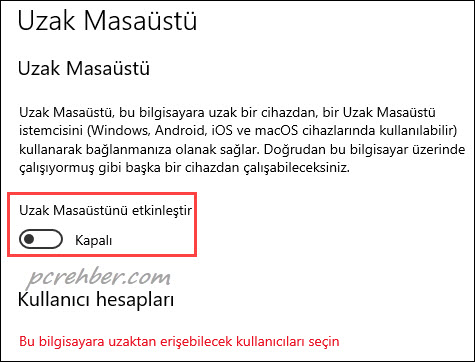
- Uzak masaüstü anahtarını açma veya kapatma işlemi yaptığınızda işlemi onaylamanız için onay penceresi açılacaktır. Burada işleminizi onaylayın.

İkinci yöntem, Kayıt defteri ile uzak masaüstü açma ve kapatma
- Windows tuşu
 + R tuşlarına basın veya Başlangıca sağ tıklayıp Çalıştırı seçerek Çalıştırı açın.
+ R tuşlarına basın veya Başlangıca sağ tıklayıp Çalıştırı seçerek Çalıştırı açın. - Çalıştır penceresine regedit yazarak Enter tuşuna basın.
- Kayıt Defteri Düzenleyicisinde aşağıdaki konumu açın.
HKEY_LOCAL_MACHINE\SYSTEM\CurrentControlSet\Control\Terminal Server
- Burada bulunan fDenyTSConnections değerini çift tıklayıp açın.
- Uzak masaüstü bağlantısını kapatmak için Değer verisini 0 (sıfır) yapın.
Uzak masaüstü bağlantısını açmak için Değer verisini 1 (bir) yapın.
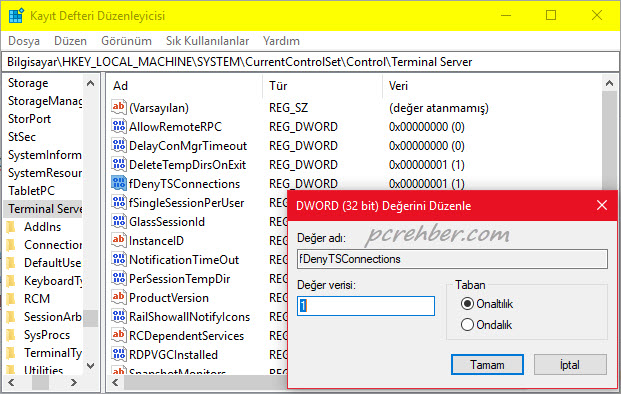
Değikliklerin geçerli olması için Tamama tıklayın ve Kayıt defterini kapatın.
Ayarlarda uzak masaüstü açma ve kapatma işlemi yaptığınızda aynı anda Kayıt defterindeki fDenyTSConnections değerininde yaptığınız işleme göre 0 (sıfır) veya 1 (bir) olarak değiştiğini görebilirsiniz.